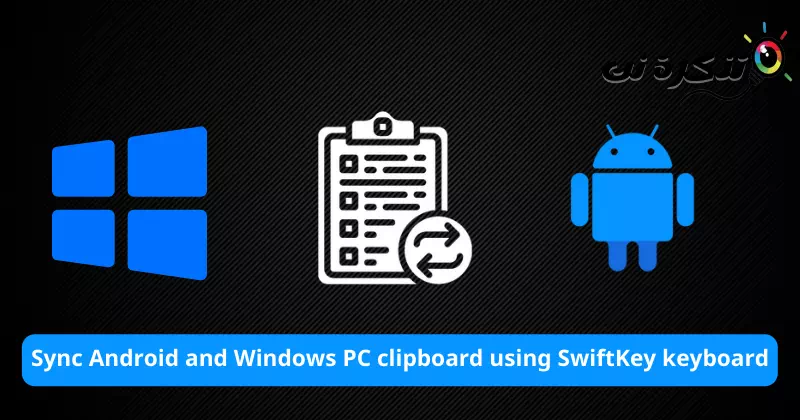Jen la paŝoj por fari Sinkronigu inter via Android-tondujo kaj via Vindoza aparato per SwiftKey Keyboard.
Laciĝis sendi al vi retmesaĝojn aŭ tujmesaĝojn ĉe (Whatsapp aŭ Telegramo) nur por ricevi kelkajn tekstajn mesaĝojn de via telefono al via Vindoza komputilo? Aŭ de via komputilo al via telefono? Plej verŝajne, vi estas laca de ĉi tiu metodo, sed ne zorgu pli, ĉar Microsoft havas solvon por vi Sinkronigo de la tondujo de nubo.
Kiam aktivigita, ĝi estos Via telefono kaj komputila tondujo estas sinkronigitaj. Tio estas, la teksto, kiun vi kopias sur via telefono, tuj estos disponebla por alglui sur via Vindoza komputilo. La sama validas por la alia vojo de via komputilo al la telefono.
Ĉio ĉi funkcias se vi uzas Mikrosofta ekosistemo kiu bone integriĝas. Por tio, vi devas havi Microsoft-konton konektita al via Vindoza komputilo. Simile, vi devas uzi apon Microsoft Swift Key kiel klavara aplikaĵo.
Plie, vi ankaŭ devas ensaluti al SwiftKey uzante vian Microsoft-konton. Guglo aŭ aliaj ensalutoj ne permesos ĉi tiun sinkronigon funkcii.
noto: Ĉi tiuj paŝoj validas por komputiloj kun Vindozo 10 (Ĝisdatigita) kaj Vindozo 11.
Kiel sinkronigi Android kaj Vindoza tondujo per SwiftKey Keyboard
Vi devas agordi ambaŭ aparatojn ĝuste por ke la sinkronigo funkciu tra via komputilo kaj Android-poŝtelefono. Tial ni dividas ĉi tiun procezon en du partojn.
- Parto XNUMX: Temas pri agordo bezonata en via Vindoza komputilo.
- Parto XNUMX: Temas pri la bezonata agordo en via Android-aparato.
Parto XNUMX) Bezonataj agordoj en via Vindoza komputilo
- Certiĝu aldoni Microsoft-konton al via Vindoza komputilo.
- Tiam iru alAgordoj" atingi Agordoj. tiam alkontoj" atingi la kontoj.
Grava: Vi ne povas uzi la nuban sinkronigan funkcion se vi uzas lokan konton en via komputilo. - Post tio, iru alAgordoj" atingi Agordoj.

Aliri agordojn en Vindozo 10 - Tiam iru alsistemo" atingi la sistemo.

Iru al Sistemo en Vindozo 10 - Tiam iru altondujo" atingi tondejo (kiun vi trovas apud la lasta menuero).

Agordoj de la tondujo de Windows 10 - Poste ebligu la jenajn opciojn:
Klipsehistorio (rekomendita) kio signifas Historio de tondujo.
Sinkronigi tra viaj aparatoj (bezonata) kio signifas Sinkronigi tra viaj aparatoj kaj elektu "Aŭtomate sinkronigi la tekston, kiun mi kopiasKio signifas Aŭtomate sinkronigi la tekston, kiun mi kopias.
Agordoj de la tondujo de Windows 11
Ĉi tio estas la parto por agordi la komputilon. Viaj tondujeroj nun sinkroniĝos inter aliaj aparatoj konektitaj al via Microsoft-konto, kiuj havas "Sinkronigi inter aparatoj"sur ŝi.
Parto XNUMX) Bezonataj Agordoj en Android-Telefono
- Elŝutu kaj instalu Mikrosofta SwiftKey-klavara aplikaĵo sur via Android-poŝtelefono.
- Malfermu la apon kaj kompletigu la agordon.
- Ensalutu per via Microsoft-konto Agordoj de SwiftKey> tiamkonto".
- Post tio, iru alAgordoj de SwiftKey".
- Tiam iru alRiĉa enigo".

Microsoft SwiftKey Rich enigo - Post tio, iru altondujo".

Microsoft SwiftKey Clipboard - Tiam aktivigu la opcionSinkronigi la historion de la tondujoKio signifas Sinkronigi la historion de la tondujo.

Microsoft SwiftKey Ebligu Sinkronigi tondujohistorion
Via telefono kaj aliaj aparatoj konektitaj al la sama Microsoft-konto tiam ricevos kaj sinkronigos viajn tondujajn datumojn.
Se vi uzas Microsoft SwiftKey klavaro Se vi jam uzas alian konton por sekurkopio - kiel Google - vi devos elsaluti el tiu konto kaj ensaluti per via Microsoft-konto. Vi ne povas transdoni viajn datumojn (prognozoj kaj vortaro) de ĉi tiu konto al Microsoft-konto.
Komencu kun sinkronigo de tondujo inter aparatoj
Se vi sekvis la agordan procezon ĝuste, vi povos kopii la tekston de via telefono kaj alglui ĝin sur via labortablo aŭ tekkomputilo. Vi povas testi ĝin kopiante ion al via telefono. Tiam premu la klavojngajno + Vkune por malfermi la tondujohistorion en via komputilo. Nun kontrolu ĉu la lastatempe kopiita elemento de la telefono aperas sur via komputilo.
Venontfoje vi volas ricevi kelkajn tekstojn de via telefono al komputilo aŭ inverse, simple kopiu kaj algluu ilin sed sur malsamaj aparatoj.
Eble ankaŭ vi interesiĝos ekscii pri:
- Kiel sinkronigi gluajn notojn en Windows 10 kun aliaj komputiloj
- Plej bonaj klavaraj alternativoj de SwiftKey por Android
Ni esperas, ke vi trovos ĉi tiun artikolon utila por vi scii Kiel kopii kaj alglui tekston tra Vindozo kaj Android uzante SwiftKey Keyboard. Kunhavigu vian opinion kaj sperton en la komentoj. Havu bonan tagon 😎.